
- Автоматизация
- Антропология
- Археология
- Архитектура
- Биология
- Ботаника
- Бухгалтерия
- Военная наука
- Генетика
- География
- Геология
- Демография
- Деревообработка
- Журналистика
- Зоология
- Изобретательство
- Информатика
- Искусство
- История
- Кинематография
- Компьютеризация
- Косметика
- Кулинария
- Культура
- Лексикология
- Лингвистика
- Литература
- Логика
- Маркетинг
- Математика
- Материаловедение
- Медицина
- Менеджмент
- Металлургия
- Метрология
- Механика
- Музыка
- Науковедение
- Образование
- Охрана Труда
- Педагогика
- Полиграфия
- Политология
- Право
- Предпринимательство
- Приборостроение
- Программирование
- Производство
- Промышленность
- Психология
- Радиосвязь
- Религия
- Риторика
- Социология
- Спорт
- Стандартизация
- Статистика
- Строительство
- Технологии
- Торговля
- Транспорт
- Фармакология
- Физика
- Физиология
- Философия
- Финансы
- Химия
- Хозяйство
- Черчение
- Экология
- Экономика
- Электроника
- Электротехника
- Энергетика
ВНИМАНИЕ!!! ОБУЧАЮЩИЕСЯ ОТПРАВИВШИЕ СВОИ ДАННЫЕ ОТМЕЧАЮТСЯ СОГЛАСНО СПИСКА СВОЕЙ ГРУППЫ. ОБУЧАЮЩИЕСЯ, КОТОРЫЕ НЕ ДОБАВИЛИСЬ И НЕ ПОДКЛЮЧИЛИСЬ ВОВРЕМЯ К СЕТИ СЧИТАЮТСЯ КАК ОТСУТСТВУЮЩИЕ (ЭТО ВЛИЯЕТ НА СЕМЕСТРОВУЮ ОЦЕНКУ). Приложение 1. УБЕДИТЬСЯ, ЧТО У ВАС
Для подключения к группе в скайпе необходимо:
1. Установить приложение SKYPE, если оно у вас не установлено (Приложение 1 для ПК; Приложение 2 для мобильных устройств)
2. Задать в строке поиска имя ГБОУ СПО ЛНР КТКК и выбрать из предлагаемого списка данный вариант имени с логотипом нашего колледжа  (рис.1)
(рис.1)
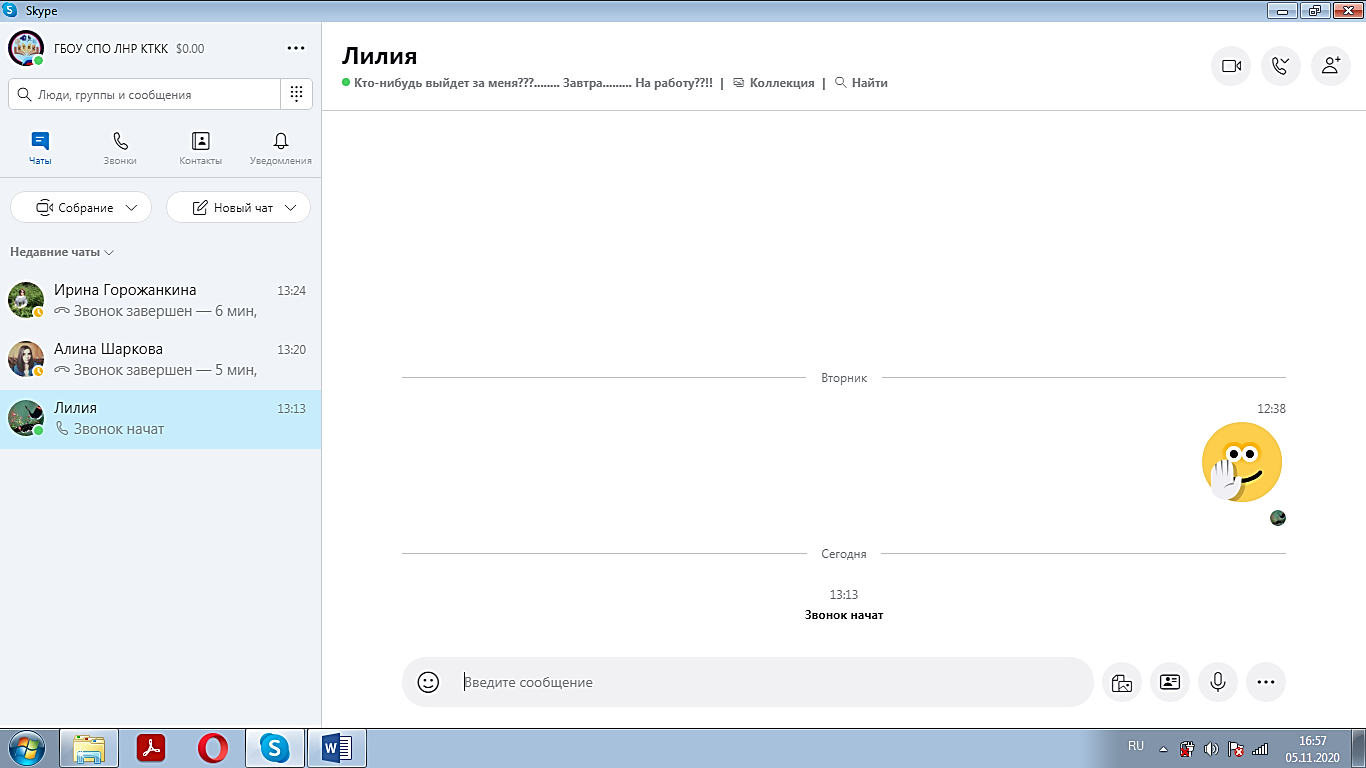
Рис. 1 Строка поиска для ввода имени
3. Вам необходимо отправить приглашение указав в чате (сообщении) вашу Фамилию и имя, а также группу в которой обучаетесь (рис.2). Для отправки сообщения нажать клавишу  .
.
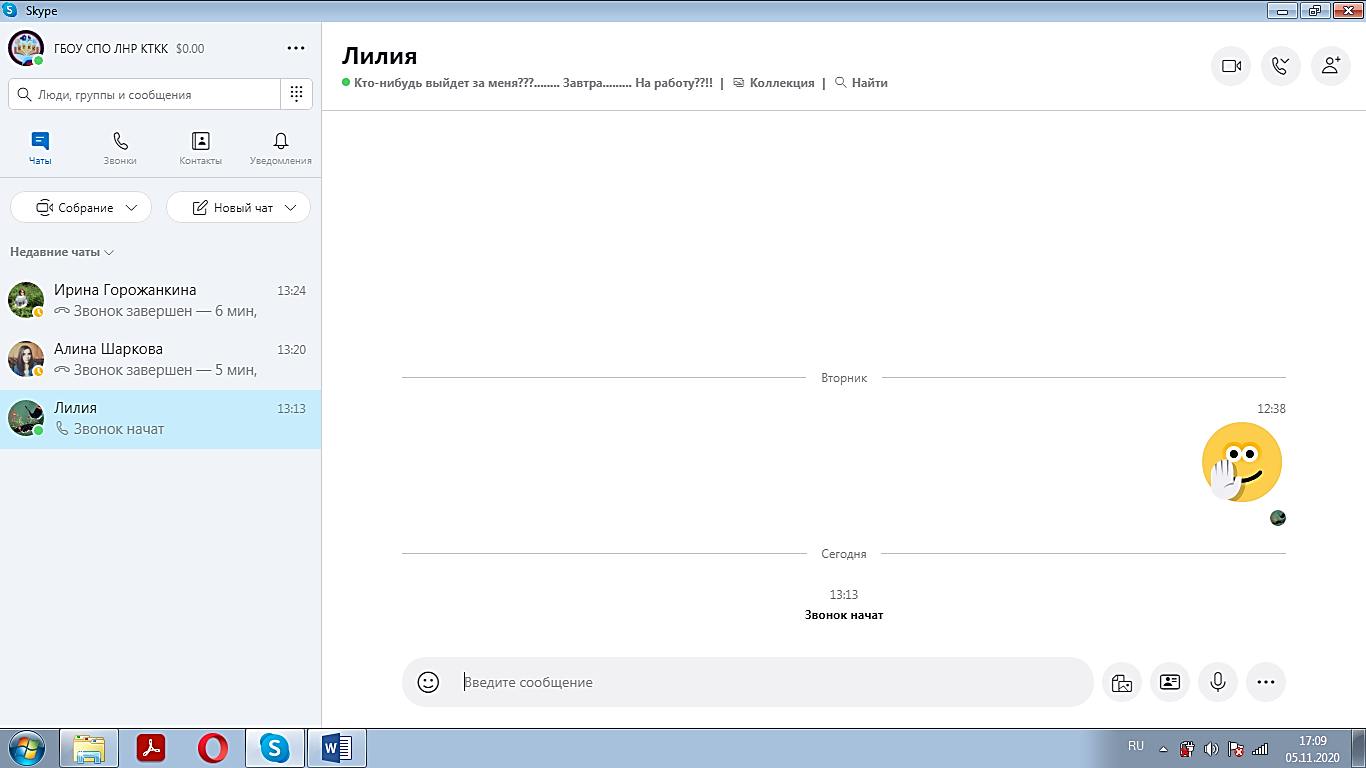
Рис. 2 Поле чата (сообщения)
4. В указанные классным руководителем или мастером п/о дату и время подключиться к сети и ожидать подключения видеоконференции.
!!!ВНИМАНИЕ!!! ОБУЧАЮЩИЕСЯ ОТПРАВИВШИЕ СВОИ ДАННЫЕ ОТМЕЧАЮТСЯ СОГЛАСНО СПИСКА СВОЕЙ ГРУППЫ. ОБУЧАЮЩИЕСЯ, КОТОРЫЕ НЕ ДОБАВИЛИСЬ И НЕ ПОДКЛЮЧИЛИСЬ ВОВРЕМЯ К СЕТИ СЧИТАЮТСЯ КАК ОТСУТСТВУЮЩИЕ (ЭТО ВЛИЯЕТ НА СЕМЕСТРОВУЮ ОЦЕНКУ)
5. Для входа в видеоконференцию необходимо нажать кнопку видеосоединения (рис.3)
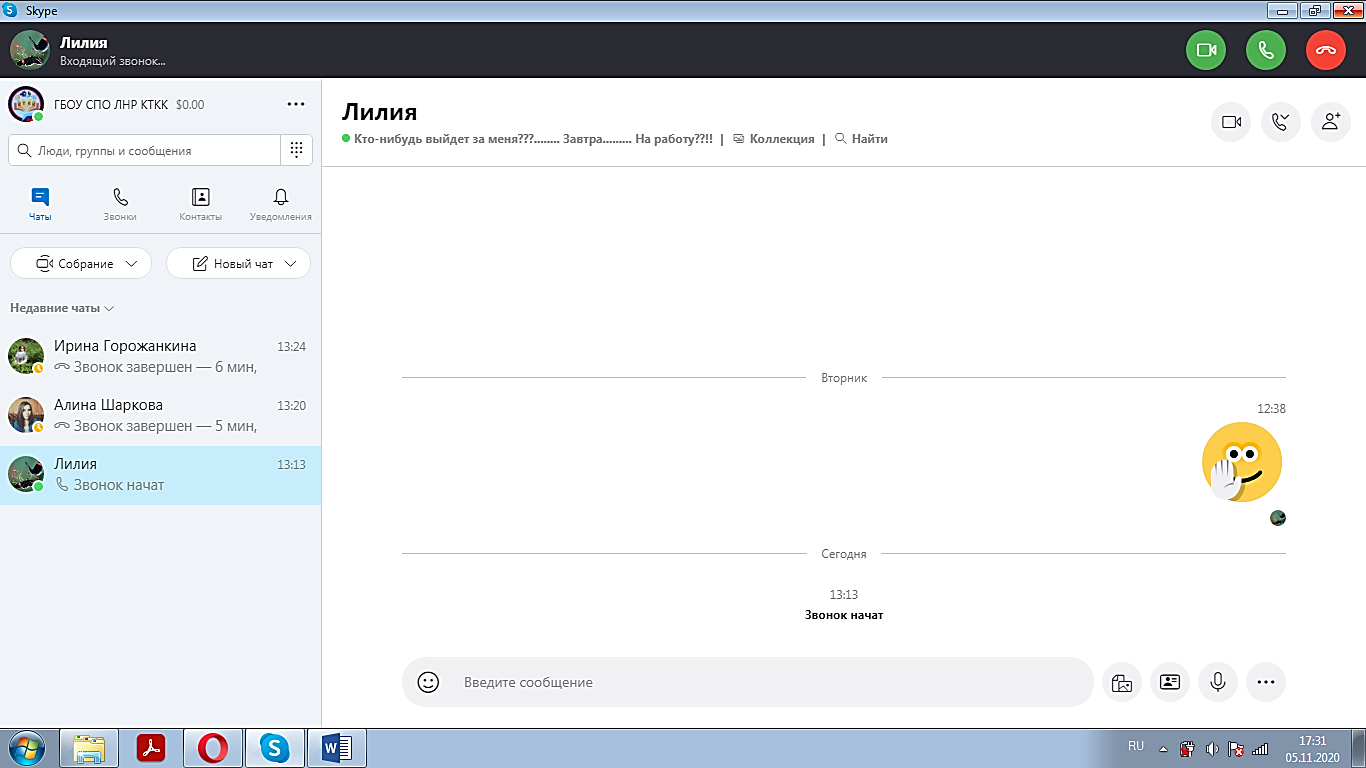
Рис. 3 Кнопка видеосоединения
Приложение 1
Алгоритм установки приложения SKYPE на ПК
!!!УБЕДИТЬСЯ, ЧТО У ВАС ВКЛЮЧЕН ИНТЕРНЕТ!!!
1. Для скачивания приложения перейти по ссылке https://www.skype.com/ru/get-skype/
2. В левой части сайта выбираем команду Скачать Скайп для Windows (с помощью знака
| ˅ |
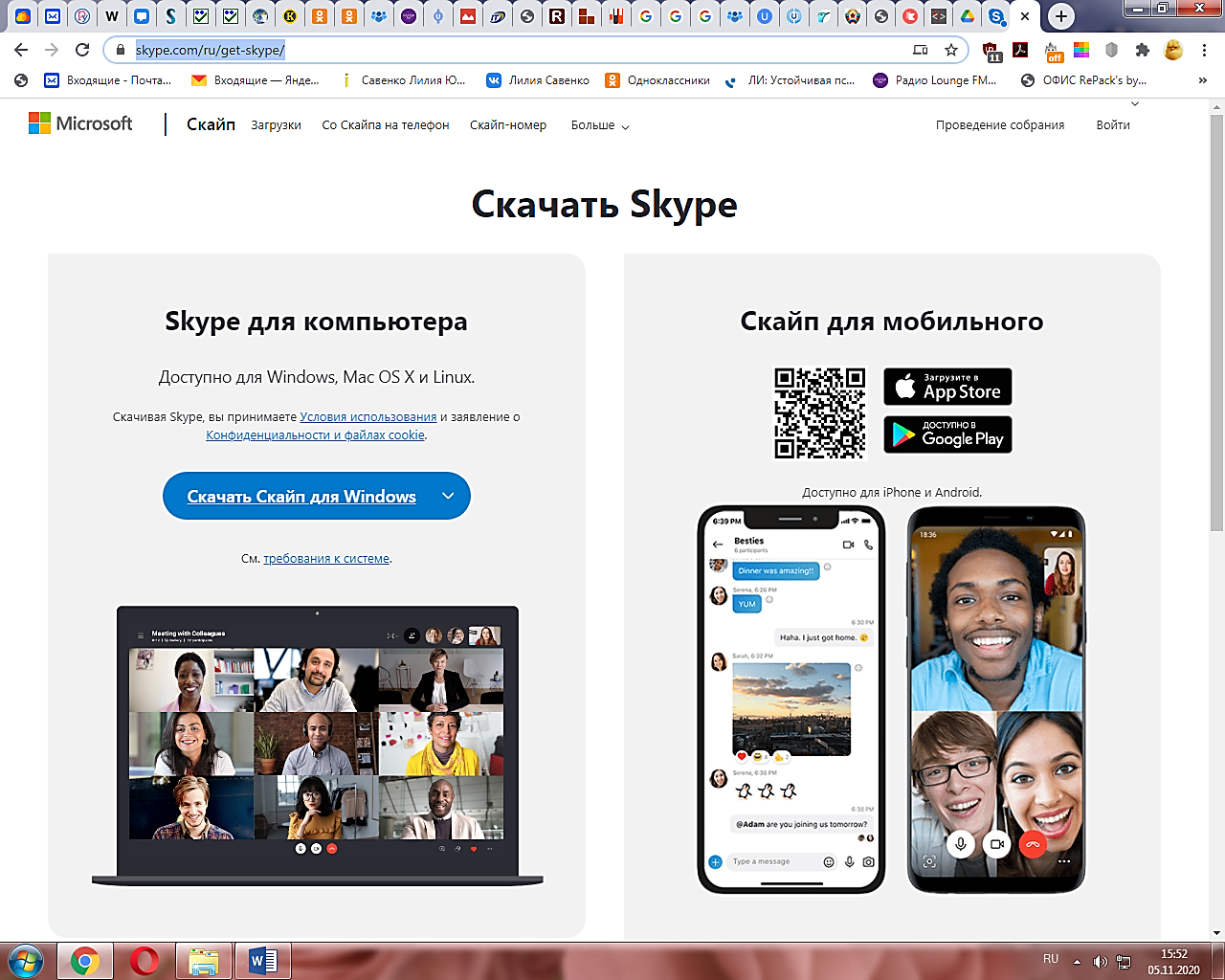
Рис. 1. Левая часть сайта с командой загрузки программного обеспечения (ПО)
3. После скачивания дистрибутива программы щелкнуть двойным кликом мыши на экзешном файле и установить программу на жесткий диск, следуя указаниям установщика.
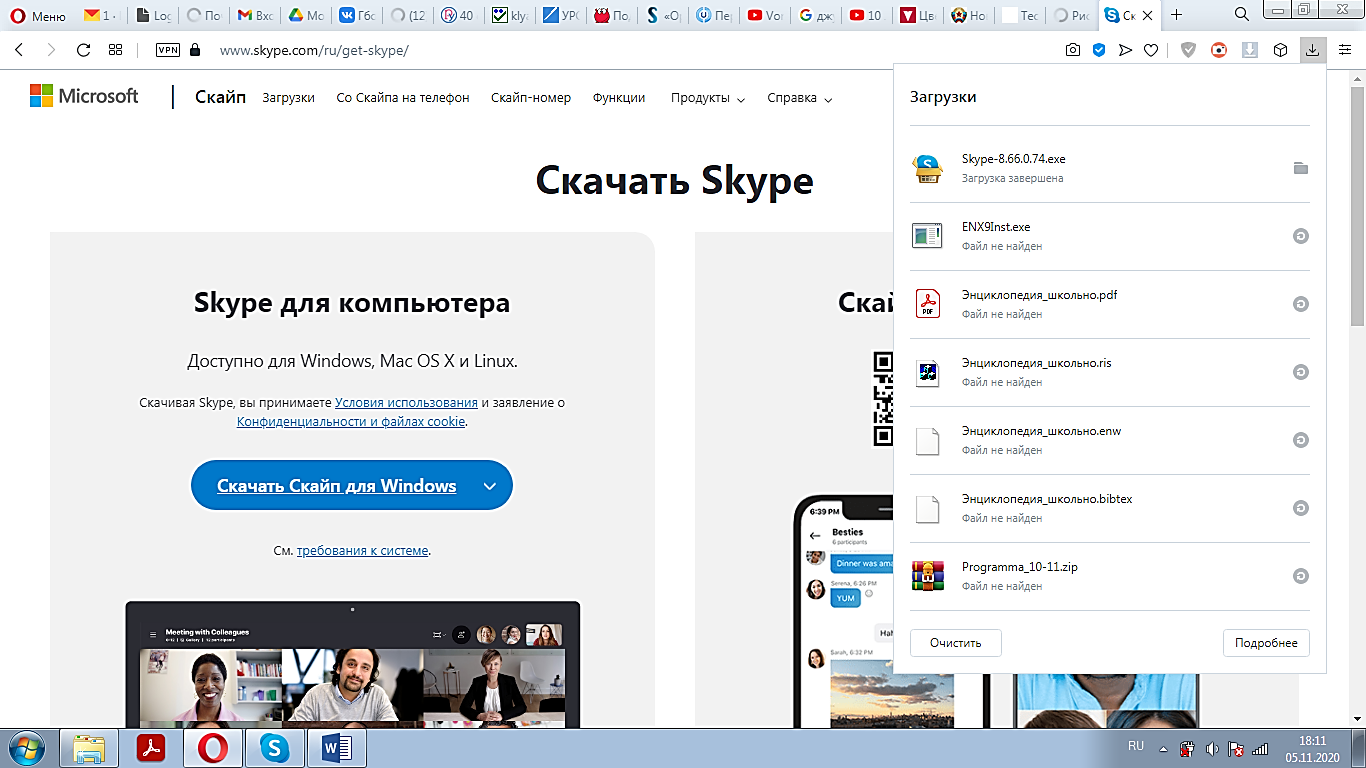
Рис. 2 Пример нахождения файла .ехе в браузере Opera, при нажатии кнопки Загрузки
4. После установки приложение Скайп автоматически перенаправит вас на сайт регистрации учетной записи (аккаунта), где в поле эл. почта или телефон вводим адрес электронной почты или номер своего телефона и нажимаем Далее. Можно авторизоваться: через почту Google (gmail), Yandex, Mail.ru; через номер телефона операторов Vodafon и Лугаком.
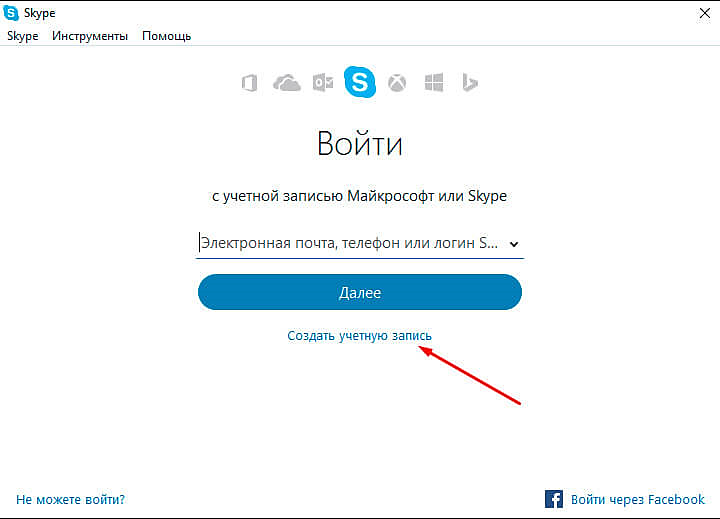
Рис. 3. Поле для ввода эл. почты или номера телефона
5. Создаем пароль (желательно записать очень внимательно на бумаге). Добавляете сведения о вас (Фамилию и Имя). Внимательно проверить введенные данные и нажать «Регистрация».
6. На указанную при регистрации почту придет письмо или смс на телефон для подтверждения аккаунта с кодом из 4 римских цифр (например, 2976). Открыть это письмо или смс и ввести 4 цифры (рис. 4).

Рис. 4 Поле для ввода четырехзначного кода
7. После прохождения процедуры регистрации переходим на рабочий стол находим ярлык приложения Скайп, щелкаем по нему двойным кликом мыши и вводим адрес эл. почты или номер телефона, на котором зарегистрирована учетная запись и вводим пароль (рис. 4).
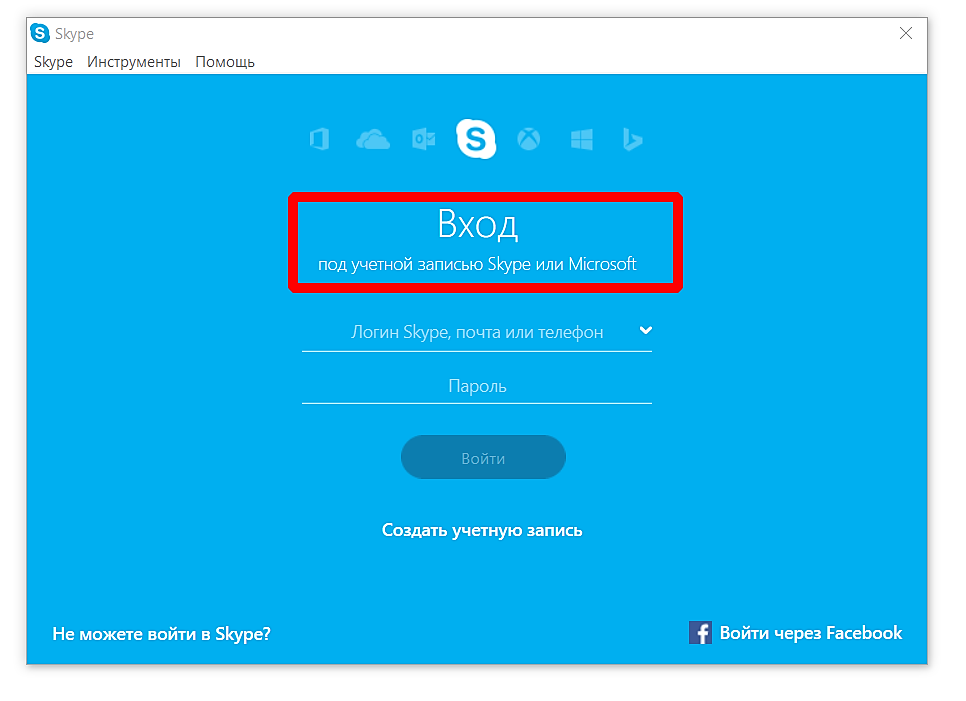
Рис. 5. Вход в приложение Скайп
8. Щелкнуть по кнопке Войти.
|
|
|
© helpiks.su При использовании или копировании материалов прямая ссылка на сайт обязательна.
|